

By Adela D. Louie, Dernière mise à jour: April 1, 2024
Avez-vous déjà eu envie d'enregistrer vos mélodies, ensembles et rythmes de manière professionnelle ? Inutile de chercher plus loin ! Ce guide complet est conçu à la fois pour les musiciens en herbe et les artistes expérimentés, fournissant des suggestions pour maximiser la capacité d'enregistrement de votre ordinateur portable.
Maximisez votre imagination, échappez-vous des limites du studio et lancez-vous dans une aventure musicale. Rejoignez-nous pour déconstruire la technique d'enregistrement de musique sur votre ordinateur portable, en vous fournissant des instructions étape par étape sur comment enregistrer de la musique sur un ordinateur portable ainsi que des conseils professionnels pour vous aider à faire passer vos efforts créatifs au niveau supérieur.
Partie 1. Meilleure méthode pour enregistrer de la musique sur un ordinateur portable – FoneDog Screen RecorderPartie 2. Méthodes pour enregistrer de la musique sur un ordinateur portablePartie 3. Conseils pour enregistrer de la musique sur un ordinateur portablePartie 4. FAQ sur l'enregistrement de musique sur un ordinateur portableConclusion
Enregistreur d'écran FoneDog apparaît comme l'option inégalée pour enregistrer de la musique sur votre ordinateur portable avec une facilité et une efficacité inégalées. Ce programme adaptable va au-delà du conventionnel, permettant aux utilisateurs de enregistrer dans l'audio en temps réel, offrant une expérience d'écoute complète pour enregistrer de la musique directement sur leur ordinateur portable. FoneDog Screen Recorder rationalise la procédure d'enregistrement grâce à une interface facile à utiliser, ce qui le rend adapté aux utilisateurs de tous niveaux.
FoneDog Screen Recorder, un choix fiable et doté de nombreuses fonctionnalités, permet aux utilisateurs de sauvegarder facilement leurs compositions musicales, devenant ainsi la technique incontournable pour les personnes recherchant un moyen simple mais puissant d'enregistrer de la musique depuis leur ordinateur. Voici les étapes à suivre pour l'utiliser pour enregistrer de la musique ou de l'audio :
Téléchargement gratuit
Pour Windows
Téléchargement gratuit
Pour les Mac normaux
Téléchargement gratuit
Pour M1, M2, M3
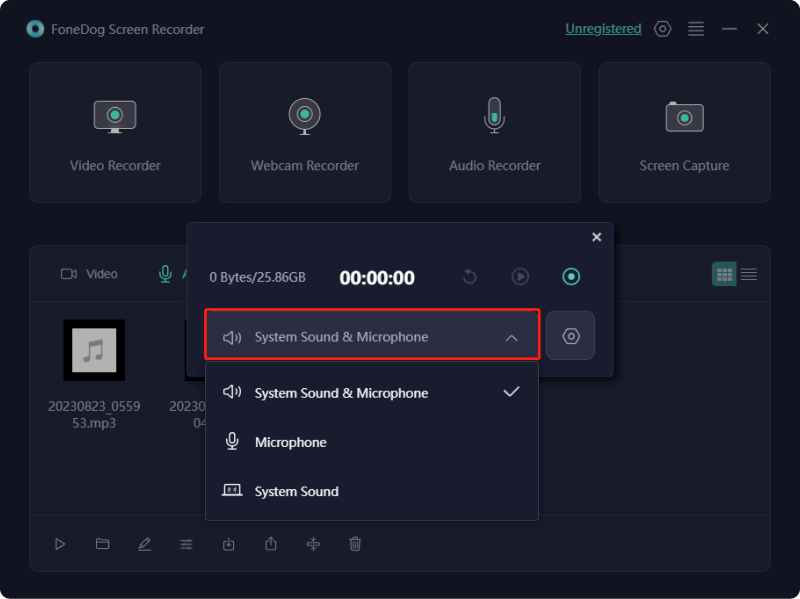
Vous avez peut-être rencontré une mélodie captivante et regretté de ne pas l'avoir capturée avant qu'elle ne disparaisse de votre mémoire. Alternativement, vous auriez peut-être souhaité conserver votre interprétation d'une chanson préférée tout en la reprenant. Un autre scénario pourrait impliquer de tomber sur une vidéo en ligne convaincante et de vouloir en extraire l'audio pour la lire pendant un voyage ou un trajet domicile-travail.
Au-delà de ces cas, diverses motivations existent pour enregistrer de la musique. Dans cette partie, nous présentons une compilation d'applications gratuites qui démontrent comment les exploiter efficacement pour enregistrer de la musique sur votre ordinateur portable.
Audacity apparaît comme une solution complémentaire et open source outil d'enregistrement audio pour capturer l'audio d'un PC. Ses fonctionnalités polyvalentes englobent l'enregistrement multipiste simultané, des capacités d'édition complètes et l'intégration transparente des effets. Pour lancer le processus d'enregistrement audio de l'ordinateur avec Audacity, respectez les étapes suivantes :
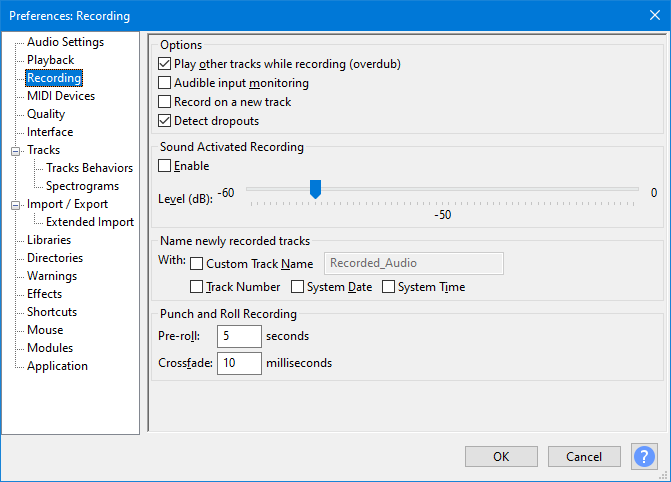
Voilà! Vous avez maintenant acquis les compétences nécessaires pour capturer de la musique sur ordinateur portable à l'aide d'Audacity.
Ardour s'impose comme le premier choix parmi de nombreuses personnes à des fins d'enregistrement dans le paysage contemporain. Il dispose d'une myriade d'excellentes fonctionnalités d'enregistrement répondant à la fois aux besoins d'enregistrement en matière de microphone externe et interne.
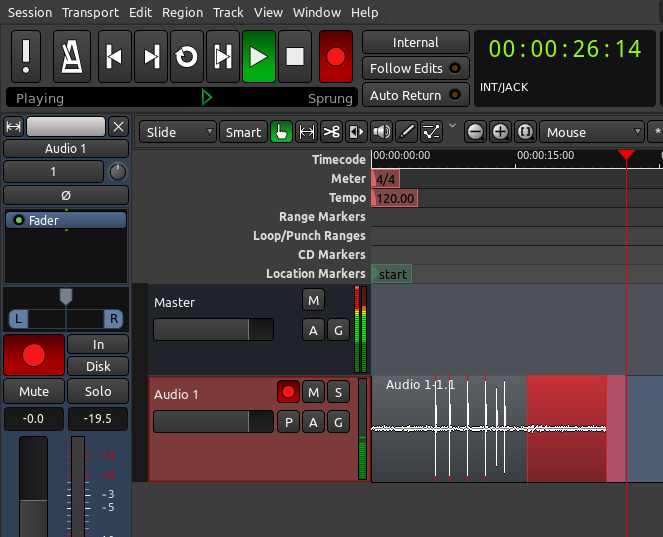
Actuellement, Ardour propose une approche conviviale pour configurer l’enregistrement interne, présentant une alternative pratique. Même s'il ne correspond pas à la commodité d'édition d'Audacity, Ardour excelle dans la fourniture d'une qualité d'enregistrement supérieure et de capacités de sortie MP3.
L'enregistreur vocal Windows se distingue comme un outil d'enregistrement audio gratuit fourni avec le Windows système opérateur. Bien qu’il se distingue par son interface conviviale, il lui manque peut-être les fonctionnalités avancées recherchées par certains utilisateurs. Néanmoins, si la simplicité est ce dont vous avez besoin dans un programme d'enregistrement vocal de bureau, cet outil remplit efficacement ce rôle.
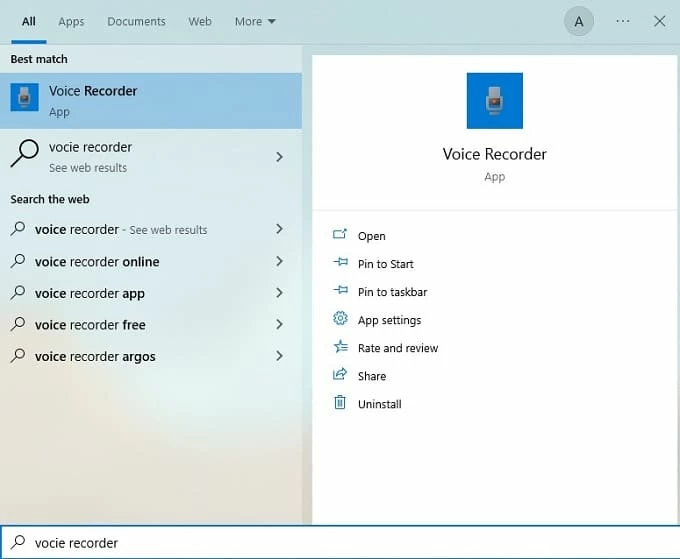
Toutes nos félicitations! Vous avez maintenant acquis les compétences nécessaires pour capturer l'audio du système à l'aide de Windows Voice Recorder.
Découvrez quelques techniques utiles pour réaliser des enregistrements musicaux de premier ordre sur votre PC.
Explorer les demandes fréquemment posées par les utilisateurs pour plus de clarté :
Le défi ne réside pas dans l’acte d’enregistrer uniquement avec un ordinateur portable, mais dans le choix du matériel et des logiciels. L'utilisation d'un microphone de haut calibre et d'un logiciel d'enregistrement de premier plan devient impératif pour des résultats optimaux.
L'enregistrement sans effort de la musique interne est réalisable grâce à des applications telles que Audacity ou FoneDog Screen Recorder. Ces outils permettent aux utilisateurs de capturer l'audio interne, leur permettant ainsi d'enregistrer tout ce qui est lu sur leur PC, qu'il s'agisse de musique ou de contenu vidéo.
Une station de travail audio numérique (CHOUCAS) était généralement nécessaire pour enregistrer de la musique avec un ordinateur portable. De plus, des éléments matériels tels qu'un microphone et des écouteurs de haute qualité doivent être utilisés pour obtenir un enregistrement vocal clair et compétent.
Les gens LIRE AUSSI10 meilleurs enregistreurs audio gratuits en ligne [2024]4 méthodes simples : comment enregistrer de l'audio à partir d'un ordinateur (Mac)
En conclusion, enregistrer de la musique sur votre ordinateur portable est une entreprise accessible et créative avec des outils comme FoneDog Screen Recorder. Cet article vous a guidé tout au long du processus, en soulignant l'importance d'un équipement et de logiciels de qualité. Plongez dans le domaine de l'enregistrement musical étant donné que vous avez appris à maximiser la puissance de votre ordinateur portable. Exploitez vos talents artistiques et composez un morceau de musique dans le confort de votre maison.
Laisser un commentaire
Commentaire
Enregistreur d'écran
Logiciel d'enregistrement d'écran puissant pour capturer votre écran avec webcam et audio.
Articles Populaires
/
INTÉRESSANTTERNE
/
SIMPLEDIFFICILE
Je vous remercie! Voici vos choix:
Excellent
Évaluation: 4.7 / 5 (basé sur 68 notes)